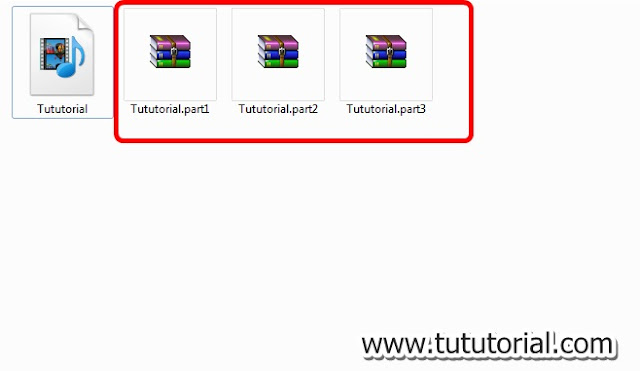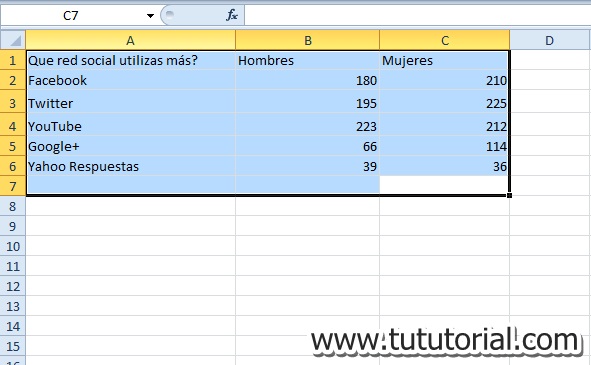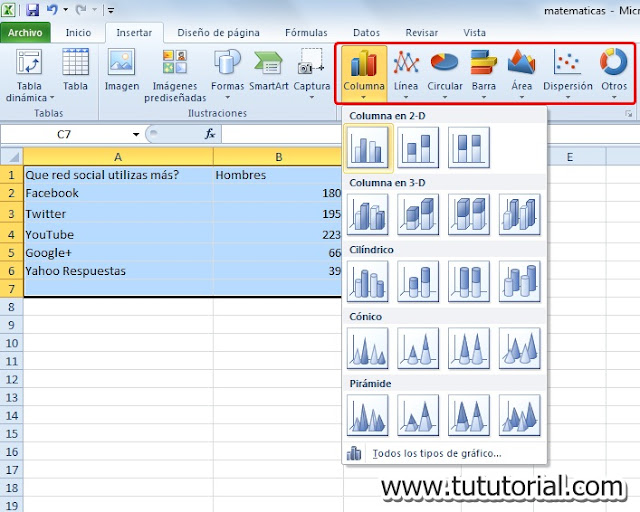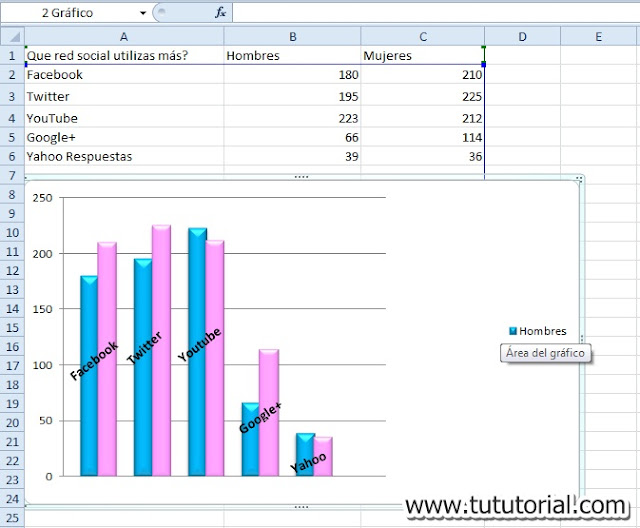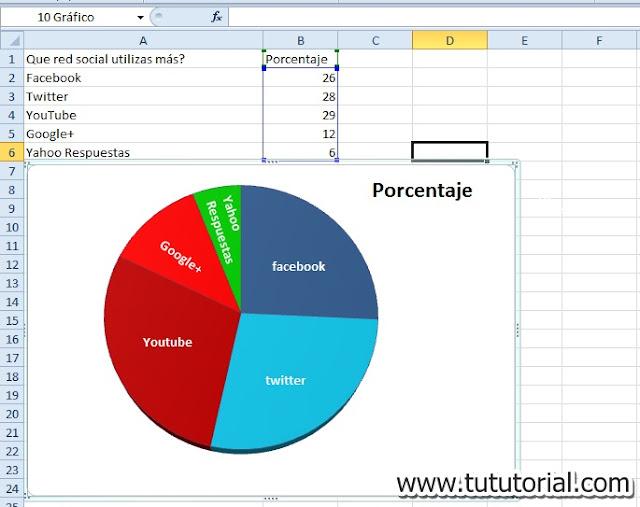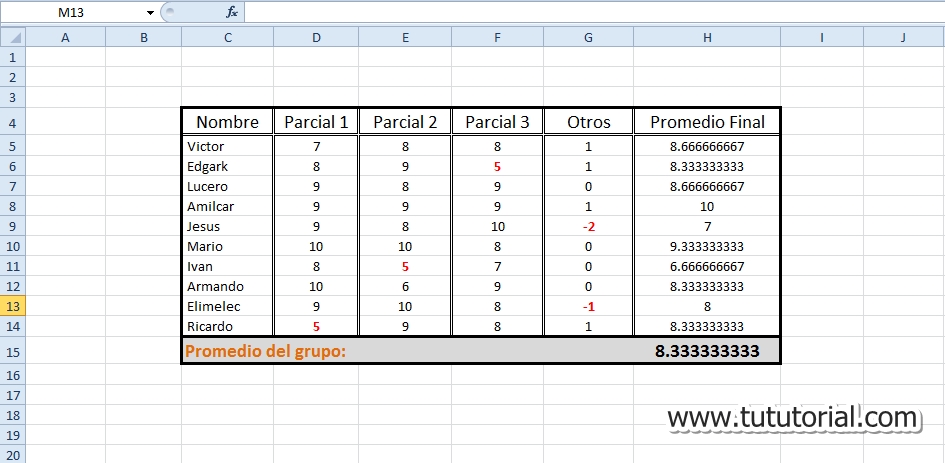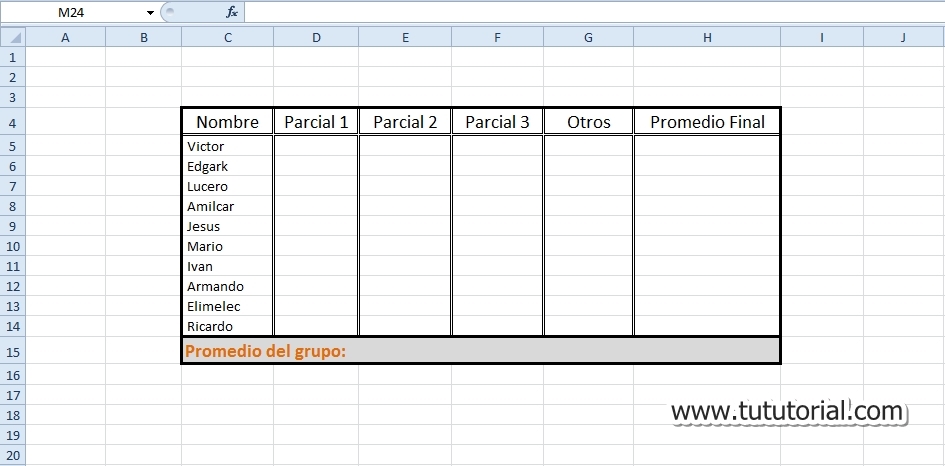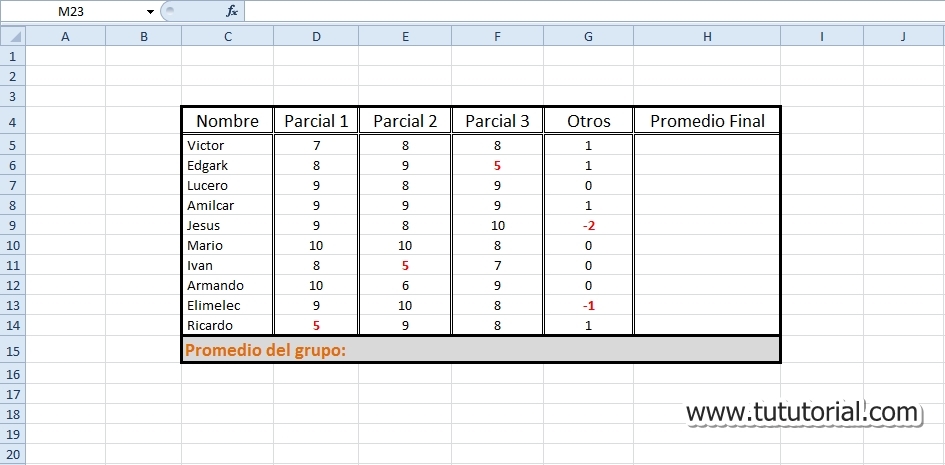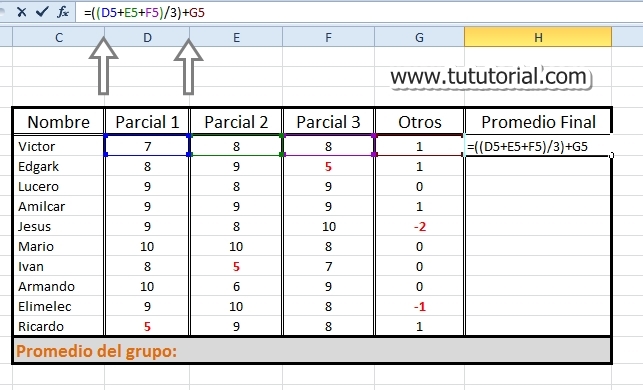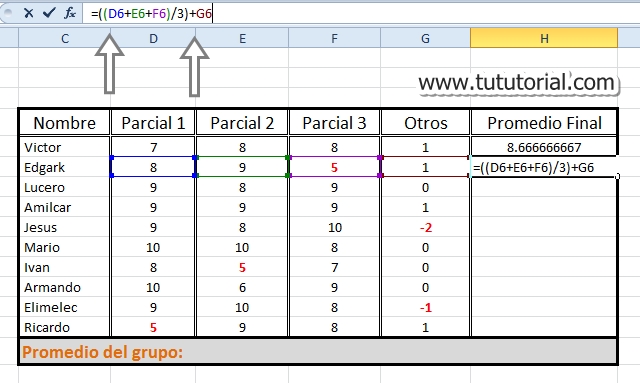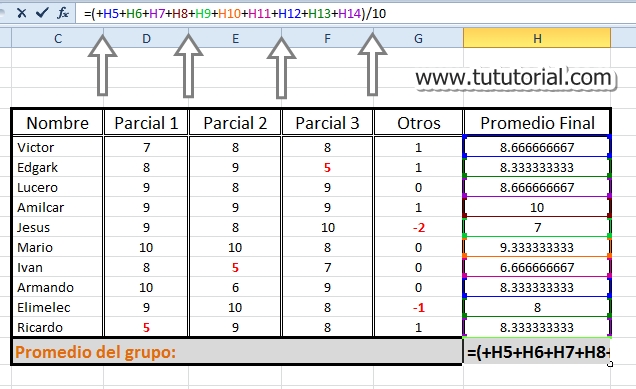¿Tienes archivos de Excel, Word, PowerPoint que pesan mucho y no sabes como reducir su tamaño?
En el siguiente tutorial te presentamos como reducir el tamaño de documentos de office, útil para cuando se quiere enviar un archivo grande. Asi tarda menos a la hora de adjuntar.

FILEminimizer no es un software libre, pero si existen versiones de prueba las cuales nos permitirán optimizar entre 5 a 12 archivos (dependiendo si nos registramos en la pagina) antes de tener que comprar el software el cual tiene un valor de unos 35 dólares aproximadamente.
* FILEminimizer [Link de descarga]
Fácil
Lo primero que haremos es descargar e instalar el FILEminimizer, el enlace se encuentra en la lista de materiales.
Ya instalado el FILEminimizer, lo abrimos y los aparecerá la siguiente ventana, la cual nos dará 3 opciones a elegir, la primera es para comprar el código de registro, la segunda para ingresar dicho código y la tercera opción es para la versión de prueba la cual nosotros utilizaremos.

Ya dentro de FILEminimizer vamos al botón donde dice "Abrir archivos" damos click y buscamos el archivo que queremos reducir su tamaño.

Seleccionado nuestro archivo a reducir damos click en el botón "Optimizar Archivos" y nuestro archivo empezará a reducir su tamaño.

Y listo ya tenemos nuestro documento de office reducido.

Como se dieron cuenta, FILEminimizer ayuda a reducir nuestro archivo hasta un 85%.
En el siguiente tutorial te presentamos como reducir el tamaño de documentos de office, útil para cuando se quiere enviar un archivo grande. Asi tarda menos a la hora de adjuntar.

FILEminimizer no es un software libre, pero si existen versiones de prueba las cuales nos permitirán optimizar entre 5 a 12 archivos (dependiendo si nos registramos en la pagina) antes de tener que comprar el software el cual tiene un valor de unos 35 dólares aproximadamente.
¿Que necesitamos?
* FILEminimizer [Link de descarga]
Dificultad
Fácil
Paso 1:
Lo primero que haremos es descargar e instalar el FILEminimizer, el enlace se encuentra en la lista de materiales.
Ya instalado el FILEminimizer, lo abrimos y los aparecerá la siguiente ventana, la cual nos dará 3 opciones a elegir, la primera es para comprar el código de registro, la segunda para ingresar dicho código y la tercera opción es para la versión de prueba la cual nosotros utilizaremos.

Paso 2:
Ya dentro de FILEminimizer vamos al botón donde dice "Abrir archivos" damos click y buscamos el archivo que queremos reducir su tamaño.

Paso 3:
Seleccionado nuestro archivo a reducir damos click en el botón "Optimizar Archivos" y nuestro archivo empezará a reducir su tamaño.

Paso 4:
Y listo ya tenemos nuestro documento de office reducido.

Como se dieron cuenta, FILEminimizer ayuda a reducir nuestro archivo hasta un 85%.
Fin del tutorial